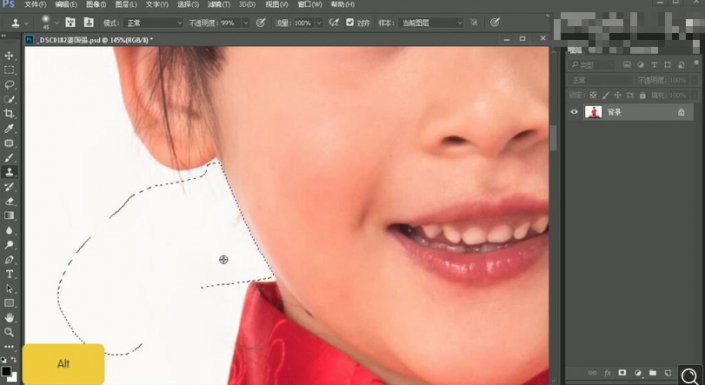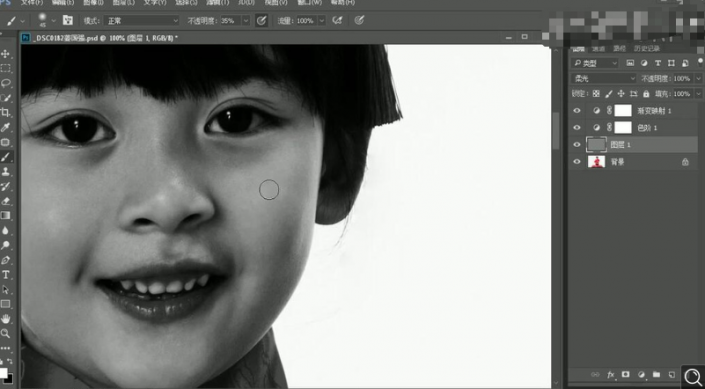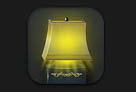当前位置:PS爱好者教程网主页 > PS照片处理 > 教程
PS创意儿童照制作教程:打造新春贺喜主题风格的儿童摄影照片。
时间:2021-08-09 09:09 来源:公众号 作者:ps修图精修后期设计 阅读:次
PS创意儿童照制作教程:打造新春贺喜主题风格的儿童摄影照片。效果图:
操作步骤:
1.打开素材,选择【滤镜】,Camera Raw滤镜,调整【曝光】+0.40,【对比度】+42,【清晰度】+8,【黑色】+36,【阴影】-8。选择【相机校准】蓝原色【饱和度】+53。绿原色【饱和度】-24。
2.选择【HSL/灰度】明亮度【红色】-26。选择【分离色调】阴影【色相】242,【饱和度】10。【基本】面板,调整【自然饱和度】+1,【饱和度】-3,点击确定。
3.选择【修补工具】,进行修复。选择【P】钢笔工具,进行选取。【Ctrl+Enter】路径转换为选区,【Shift+F6】羽化1像素。选择【仿制图章工具】,进行修复。
4.新建【渐变映射】黑色到白色渐变。新建【色阶】0,0.40,255。【Ctrl+Shift+N】新建图层,【模式】柔光,勾选【填充柔光中性色50%灰】,选择【画笔工具】,白色画笔,不透明度35%,【X】切换前背景色,进行涂抹。
最新教程
推荐教程